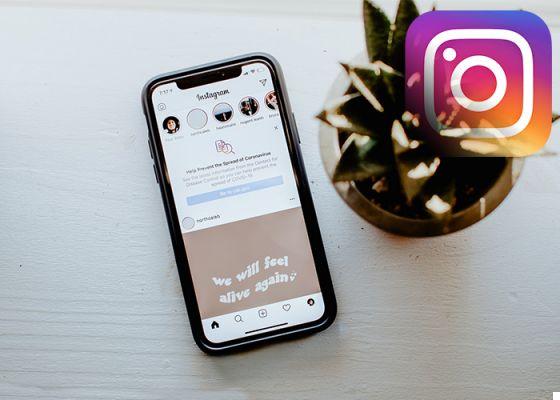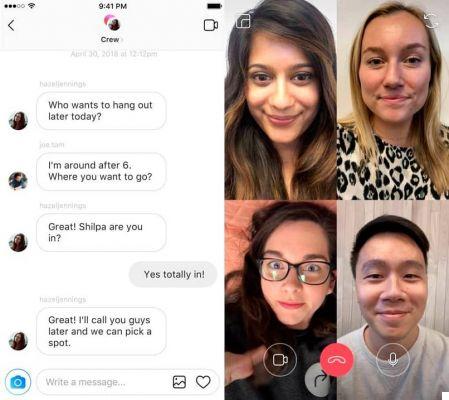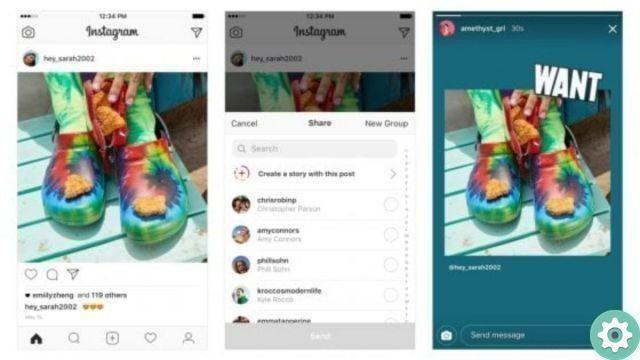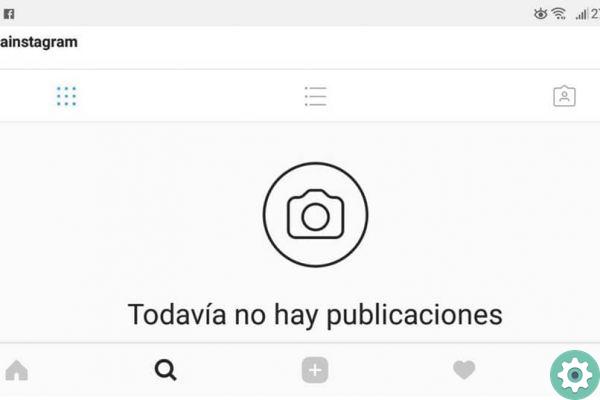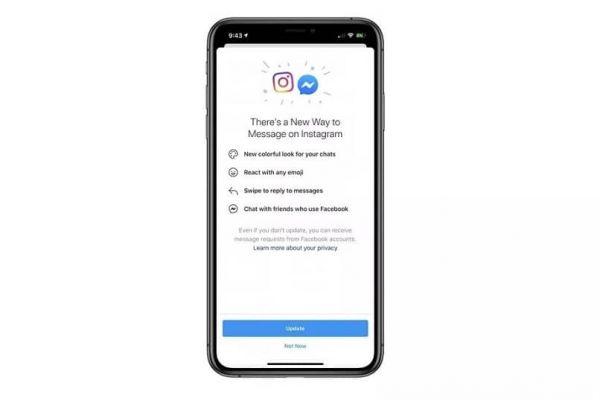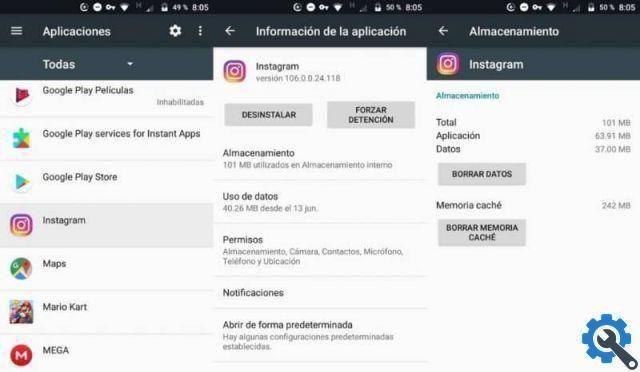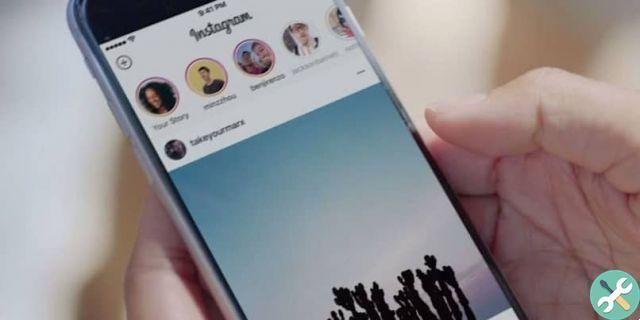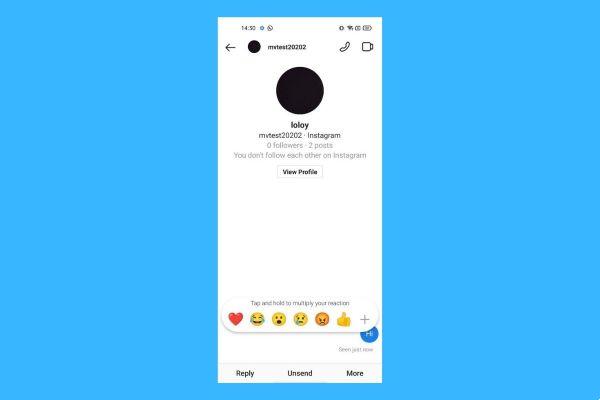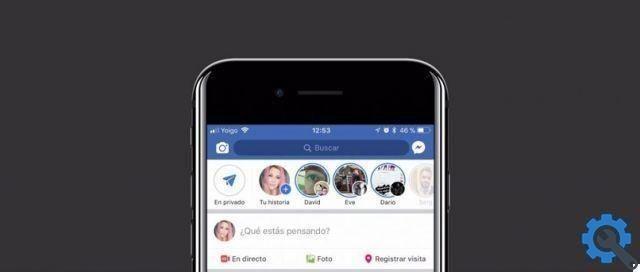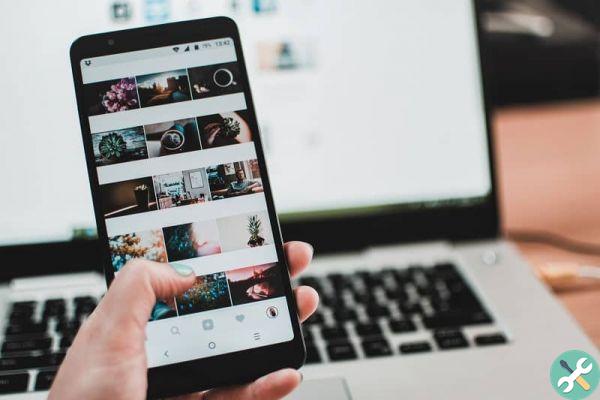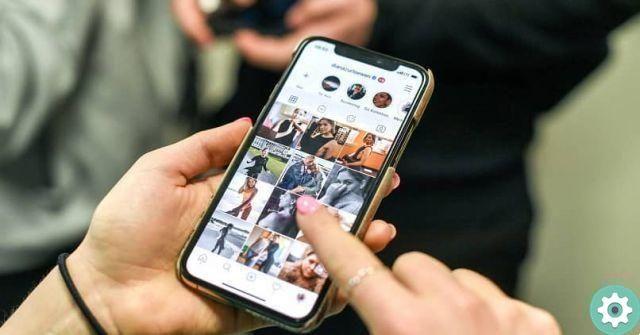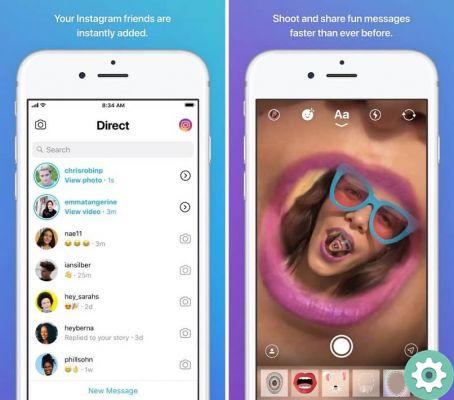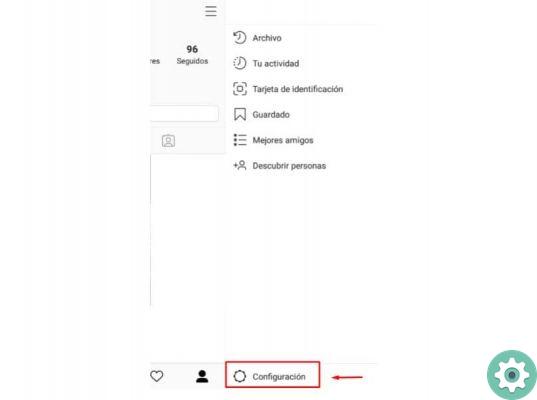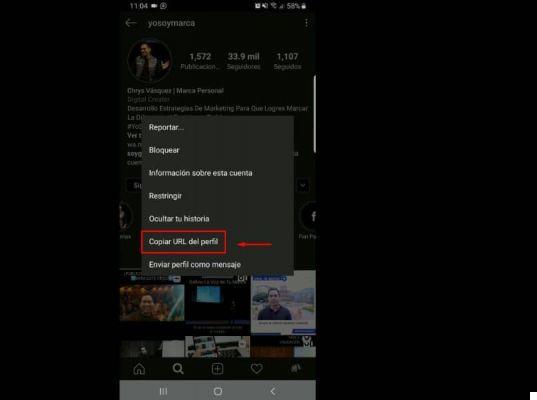Instagram est un réseau social très solide, mais il n'est pas sans défauts, c'est pourquoi de nombreux utilisateurs ont constaté que l'application se ferme de manière inattendue et génère l'erreur "Instagram s'est arrêté" ; Si cela vous arrive fréquemment et que vous ne savez pas quoi faire, cet article vous apprendra comment corrigez facilement l'erreur qu'Instagram a arrêtée dans Android.
Pourquoi l'erreur d'arrêt d'Instagram se produit-elle sur Android ?
« Instagram s'est arrêté », ce message a tendance à être ennuyeux et inquiétant lorsque vous ne savez pas pourquoi cela se produit ; cependant, cette erreur est plus fréquente que vous ne pouvez l'imaginer et peut être générée dans d'autres applications que vous avez téléchargées. Cette erreur se produit généralement pour deux facteurs fondamentaux, d'abord vous n'avez pas mis à jour l'application à la dernière version.
Deuxièmement, les applications ont tendance à enregistrer des informations sur le téléphone mobile qu'elles utilisent ensuite pour faire fonctionner leur système plus rapidement, ces informations sont saturées et provoquent des défaillances de l'application. Cette erreur a tendance à être plus fréquente dans les appareils mobiles qui ont peu de mémoire interne et peu de RAM ; car la mémoire devient rapidement saturée de données provoquant le plantage des applications.
Méthodes pour corriger l'erreur Instagram cassée :
Il est important de mettre à jour fréquemment toutes les applications sur votre appareil Android ; Ceci est essentiel pour profiter des dernières fonctionnalités offertes par l'application, améliorer ses performances et corriger les erreurs ; Si vous ne faites pas les mises à jour, le moment viendra où l'application générera une erreur et vous ne pourrez plus l'utiliser (découvrez quelle version d'Instagram vous avez). Avec ces étapes simples, vous pouvez mettre à jour l'application Instagram :

- Accédez au menu principal de votre appareil Android et ouvrez l'application Play Store.
- Dans le coin supérieur gauche, vous verrez trois lignes horizontales, cliquez dessus.
- Lorsqu'un menu apparaît, sélectionnez "Mes applications et jeux".
- Dans le nouvel écran, vous devez sélectionner le Rubrique "Mises à jour", si Instagram a des mises à jour en attente, vous devez cliquer sur le bouton "Mettre à jour" et la mise à jour commencera immédiatement.
- Une fois la mise à jour terminée, retournez sur Instagram pour voir si le problème est résolu.
L'application Instagram, comme d'autres applications, stocke généralement des données et des fichiers temporaires sur l'appareil mobile afin de faciliter l'accès rapide du système aux données archivées ; mais à long terme ces données peuvent saturer la mémoire et affecter le fonctionnement de l'application, si cela se produit, cela efface le cache de l'application. Nous allons vous montrer comment procéder (certaines étapes varient selon le modèle de téléphone) :
- Accéder à l'option "Réglages" trouvé dans le menu principal de votre téléphone mobile.
- Maintenant, vous devez sélectionner « Candidatures et notifications », sur certains appareils, il est écrit "Gestionnaire d'applications" ou "Applications".
- Toutes les applications téléchargées sur votre mobile apparaîtront à l'écran, recherchez et sélectionnez l'application Instagram.
- Dans les informations de l'application, il est nécessaire de sélectionner « Stockage ».
- Cliquer sur Bouton "Vider le cache", attendez que le cache de toutes les applications soit effacé.
- Entrez à nouveau dans Instagram, si le problème persiste, vous devez supprimer les données de stockage de l'application, pour cela vous devez suivre les étapes précédentes 1 à 4 ; Au lieu de cliquer sur "Effacer le cache", vous devez cliquer sur "Effacer la mémoire" ou "Effacer les données".
- Revenez à l'application Instagram pour vérifier si l'erreur est résolue.

Lorsque vous supprimez les données de stockage (étape 8), vous laissez l'application telle qu'elle vient d'être installée ; C'est pourquoi il est important d'essayer d'abord de vider le cache (données d'application temporaires) si cette méthode ne fonctionne pas, puis de supprimer les données d'application.
La désinstallation et la réinstallation de l'application est la dernier recours à suivre si l'erreur d'application persiste. Il est important de supprimer constamment de votre mobile les fichiers, applications ou images dont vous n'avez pas besoin et cela ne prend que de la place dans la mémoire de votre téléphone.
L'erreur « Instagram s'est arrêté » est facile à corriger et cela n'affecte pas le fonctionnement de votre appareil Android ; suivez les étapes de cet article et dites bonjour à ce problème ennuyeux ; Mais lorsque vous utilisez Instagram évitez de vous faire berner par les arnaques qui pullulent sur ce réseau social.